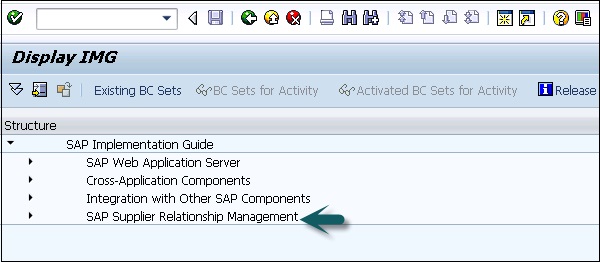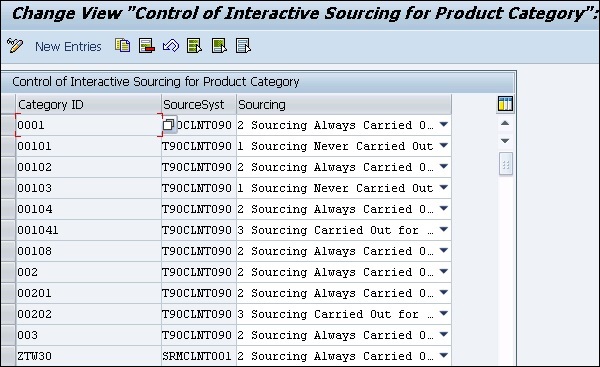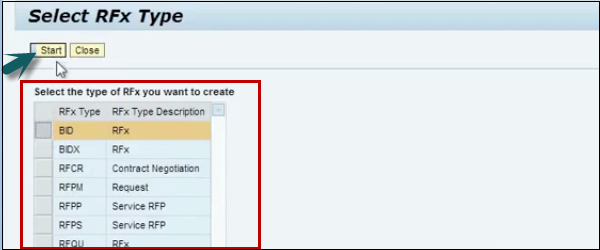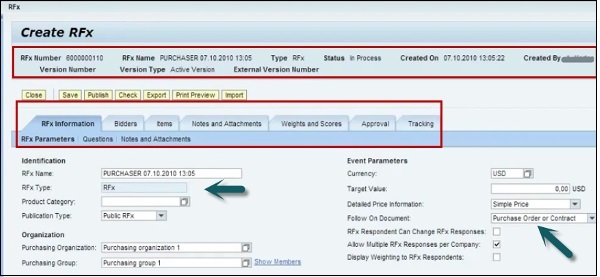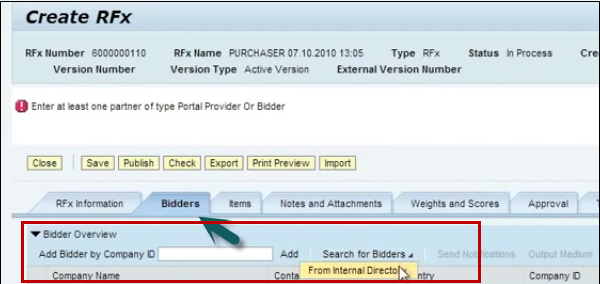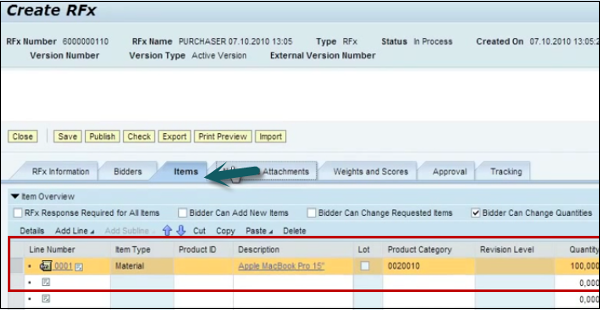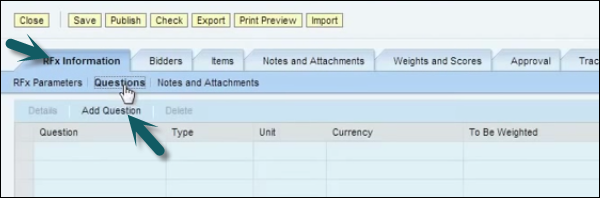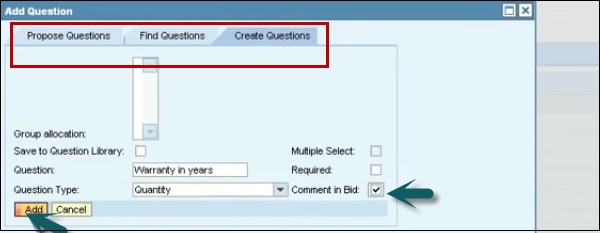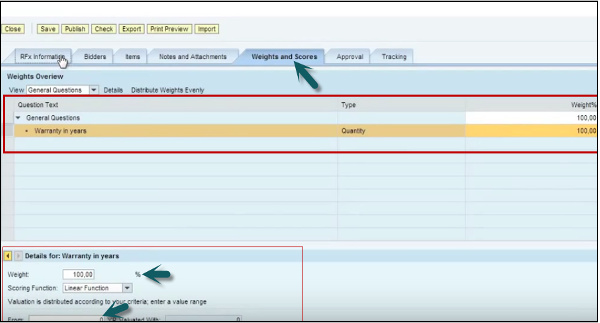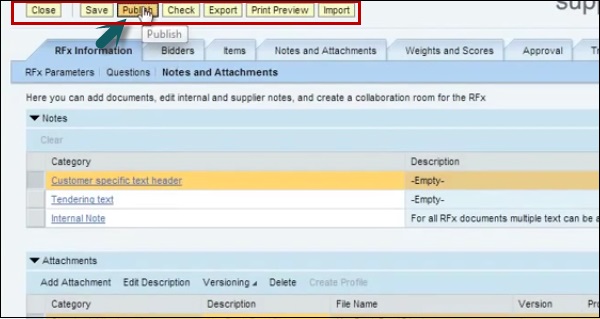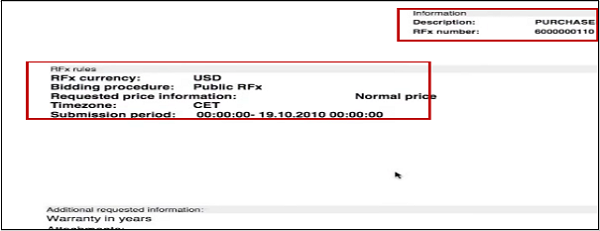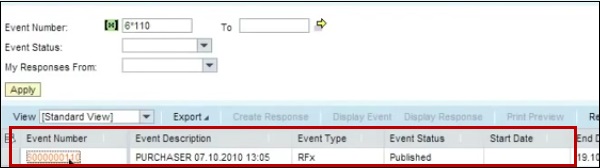Приглашение к участию в торгах определяется как запрос от покупателя к поставщику представить предложение на товары или услуги в соответствии с указанными критериями. Тендерное приглашение также называется запросом предложений RFx.
Запрос котировки RFx — это приглашение, отправленное поставщику отделом закупок организации для предоставления ответа RFx на поставку определенных товаров на определенных условиях. Документ RFx содержит такую информацию, как имя поставщика, адрес поставщика, количество товара и даты доставки материала. Вы можете создать RFx со ссылкой на заявку, и вся информация будет скопирована из заявки. Когда RFx создается без каких-либо ссылок, вы можете ввести детали вручную в документе RFx.
Создание заявок на участие в торгах
Чтобы создавать приглашения на участие в торгах для услуг и товаров, покупатели могут использовать SAP Bidding Engine для создания открытых и закрытых предложений. Вы можете настроить систему на автоматическое выполнение приглашения на торги в фоновом режиме для требований, когда источник поставки не назначен.
Вы можете проверить назначенные источники, перейдя в SPRO → IMG → Сервер SRM → Sourcing → Определить источники для категорий продуктов.
Вход в систему SRM → SPRO → IMG
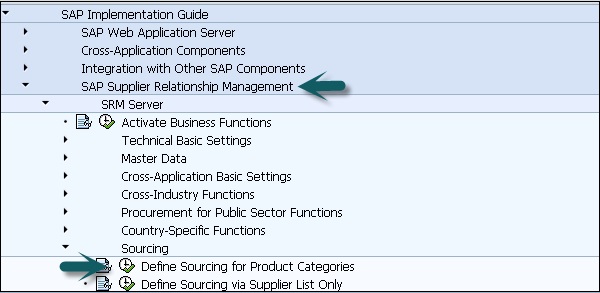
Здесь вы можете проверить источники для категорий продуктов —
Типы тендерных приглашений
В системе назначения ставок SAP вы можете создавать два типа приглашений на торги:
Публичные приглашения
Эти приглашения доступны для всех участников через веб-портал. Участники торгов могут получить доступ к URL-адресу, доступному на веб-портале, для входа в систему назначения ставок SAP, и там они могут ввести ставки. Если вы хотите, чтобы некоторые участники торгов отправили заявку, вы можете напрямую отправить им приглашение по электронной почте.
Приглашения с ограниченным предложением
В приглашениях с ограниченными предложениями гиперссылка для входа в SAP Bidding Engine отправляется определенному набору участников по электронной почте. Участники торгов могут войти в систему торгов и ввести ставку.
В дополнение к этому вы можете создавать электронные письма, используя функцию Smart Forms —
Шаг 1 — Чтобы создать приглашение, необходимо войти в систему SAP Bidding Engine. Вы можете искать существующие приглашения на торги или создать новое приглашение.
Шаг 2 — Когда вы создаете новое приглашение, вы должны указать имя и диапазон номеров вверху.
Шаг 3 — Введите основные данные для приглашения на торги, в том числе —
-
Тип тендерного приглашения (публичное / ограниченное)
-
Категория продукта
-
Дата и время начала — когда участник торгов может ввести данные ставки в системе. Если время не указано, участники торгов могут делать ставки, когда приглашение публикуется.
-
Дата и время окончания — участники торгов могут подавать свои предложения до этого периода времени.
-
Дата и время открытия. Это время определяется как время, когда вы можете открывать и отклонять заявки.
-
Конец периода торгов — позволяет участнику торгов указывать конец периода торгов до того момента, когда эта ставка будет действительной.
-
Подробная информация о цене — это условие может использоваться, чтобы позволить участнику тендера установить шкалу цен.
-
Участники торгов / предложения — Вы можете искать поставщиков / участников торгов из справочников поставщиков и распространять приглашение для этих участников в случае публичного приглашения.
Тип тендерного приглашения (публичное / ограниченное)
Категория продукта
Дата и время начала — когда участник торгов может ввести данные ставки в системе. Если время не указано, участники торгов могут делать ставки, когда приглашение публикуется.
Дата и время окончания — участники торгов могут подавать свои предложения до этого периода времени.
Дата и время открытия. Это время определяется как время, когда вы можете открывать и отклонять заявки.
Конец периода торгов — позволяет участнику торгов указывать конец периода торгов до того момента, когда эта ставка будет действительной.
Подробная информация о цене — это условие может использоваться, чтобы позволить участнику тендера установить шкалу цен.
Участники торгов / предложения — Вы можете искать поставщиков / участников торгов из справочников поставщиков и распространять приглашение для этих участников в случае публичного приглашения.
Шаг 4. Аналогичным образом вы можете определить другие поля, например, валюты, в которых принимается ставка, и может ли участник торгов делать ставки в любой валюте по своему выбору. Вы также можете приложить любые дополнительные документы, которыми вы хотите поделиться с приглашениями на торги.
Шаг 5. В разделе «Данные позиции» вы можете заполнить информацию об элементе, перенеся элементы из каталога или перенеся продукты из основной записи продукта. Опция лота может быть использована для группировки связанных предметов.
Шаг 6 — Когда вы вводите всю необходимую информацию в соответствующие поля, вы можете выполнить проверку, нажав кнопку « Проверить» в верхней части экрана.
Шаг 7 — Вы можете сохранить ставку, нажав на кнопку Удерживать .
Шаг 8. Когда вы нажимаете « Завершить» , это показывает, что ставка была проверена и готова к публикации.
Шаг 9 — Вы можете нажать кнопку « Опубликовать» , чтобы опубликовать приглашение.
Шаг 10 — Перейдите на портал SRM → Стратегические закупки → Стратегический источник
Шаг 11 — С левой стороны, у вас есть возможность создать RFx. Нажмите на RFX, и вам будет предложено выбрать тип RFx. Выберите тип RFx и нажмите «Пуск».
Шаг 12 — В верхней части вы можете увидеть основные данные о RFx, такие как RFx #, имя, тип, статус, созданные и т. Д.
Шаг 13 — В разделе Параметры события вы можете определить поле вывода — если это Заказ на поставку или Контракт .
Шаг 14 — Перейдите на вкладку Претенденты ; Здесь вы можете искать участников из внутренних или внешних каталогов.
Шаг 15 — Вы также можете ввести идентификатор компании-участника и нажать кнопку « Добавить» , чтобы добавить участников в список.
Шаг 16 — Перейдите на вкладку « Товары », введите детали товара, такие как описание, категория товара, количество, дата поставки, партия, тип товара и т. Д.
Шаг 17 — Вы можете добавить любые другие заметки и вложения. Если вы хотите, чтобы с помощью участника торгов были подняты некоторые конкретные вопросы, перейдите на вкладку Информация RFx → Вопросы → ДОБАВИТЬ Вопрос.
Шаг 18 — Вы можете найти существующие вопросы или создать новые вопросы в соответствии с требованием. Чтобы добавить комментарий в ставку, установите флажок.
Шаг 19 — Чтобы добавить вес и баллы к вопросу, перейдите на вкладку и добавьте вес . Вы также можете назначить процент и значение, для которого будет предоставлен 100% балл.
Шаг 20 — Когда все детали введены, вы можете опубликовать RFx. Все поставщики получат сообщение по электронной почте.
Шаг 21 — Все документы и детали RFx будут отправлены во вложении согласно конфигурации. Вы также можете прикрепить изображения товаров в RFx, и они будут получены поставщиками в сообщении электронной почты.
Шаг 22 — В сообщении электронной почты предоставляется гиперссылка, где участники торгов могут войти в систему и ввести информацию о ставке. Они могут выбрать RFx и отправить ответ.
Шаг 23 — Чтобы принять участие в торгах, нажмите на кнопку участника , и покупатель будет уведомлен. Чтобы создать ставку и ввести данные, нажмите кнопку « Создать ставку» .